Het maken van een aantrekkelijke flyer voor je volgende evenement is cruciaal om aandacht te krijgen. In deze handleiding leer je hoe je in Photoshop professioneel en doelgericht met renderingen en multi-pass-gegevens werkt om je flyer optimaal voor te bereiden. Deze stappen leiden je van de basisaanpassing van de afbeeldingsgrootte tot het toepassen van hulplijnen om ervoor te zorgen dat je ontwerp drukklare staat is.
Belangrijkste bevindingen
- Gebruik multi-pass-gegevens effectief in Photoshop.
- Let op de juiste afmetingen voor de druk, inclusief snijrand.
- Gebruik hulplijnen om de lay-out nauwkeurig te maken.
- Profiteer van lagenmaskers voor het bewerken van renderingen.
Stap-voor-stap handleiding
Om de stappen voor het maken van je flyer uit te leggen, hebben we deze gedetailleerde handleiding in verschillende secties onderverdeeld.
Eerst ga je in Photoshop werken, nadat je de 3D-modellen hebt afgerond. Start het programma en laad je al opgeslagen flyer met de naam „Speaker smallall“. Door het bewerken in Photoshop zal het je lukken om de rendering verder te verfijnen en visueel aantrekkelijker te maken.
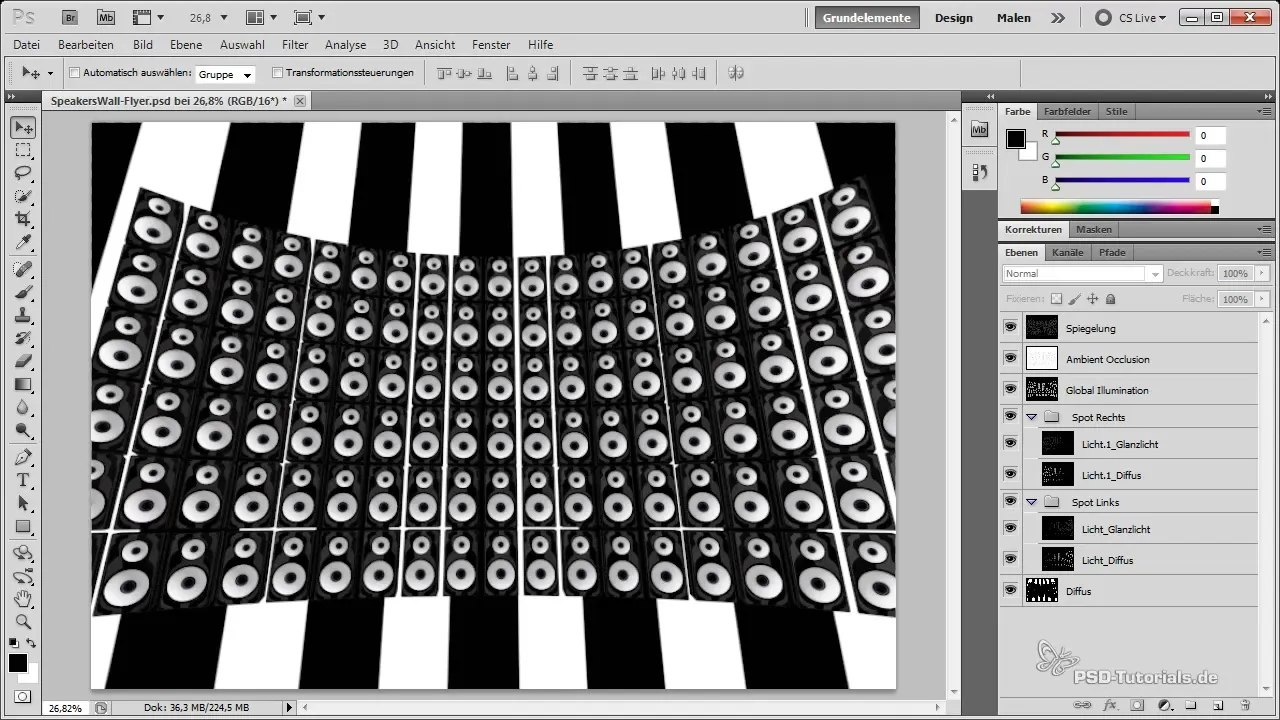
Een belangrijke stap is nu om de afbeelding in te stellen op de juiste A5-drukafmetingen. Dit is cruciaal om ervoor te zorgen dat je ontwerp zowel in print als digitaal goed uitziet. Je moet de grootte aanpassen naar 2480 pixels breed en 1748 pixels hoog bij 300 dpi. Je vindt deze instelling in de werkruimte van Photoshop.
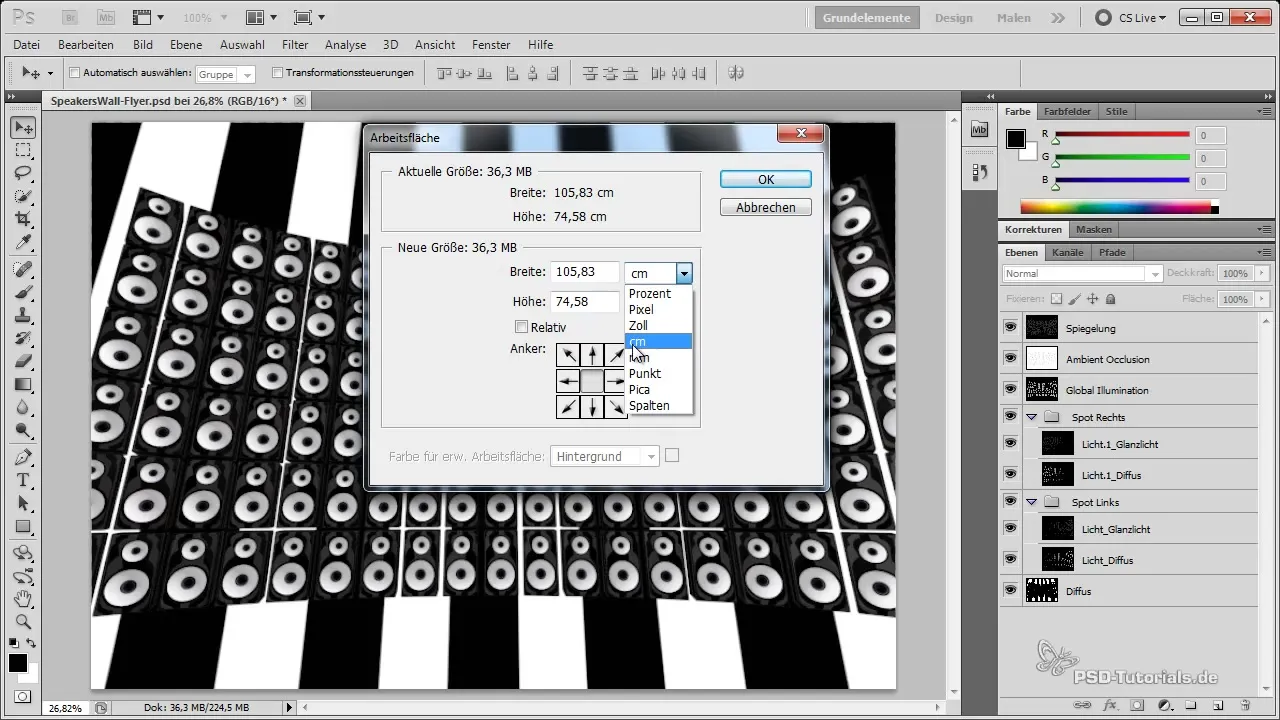
Het is goed als je de afmetingen niet alleen op de drukgrootte aanpast, maar ook wat extra ruimte voor de snijrand inplant. Gewoonlijk vraagt de drukker om een snijrand van ongeveer 3 mm. Bij het aanpassen van de werkruimte in Photoshop moet je deze toegevoegde afmetingen in overweging nemen, zodat je de breedte aanpast naar 2480 plus 6 mm (3 mm aan elke kant) en de hoogte naar 1748 plus 6 mm.
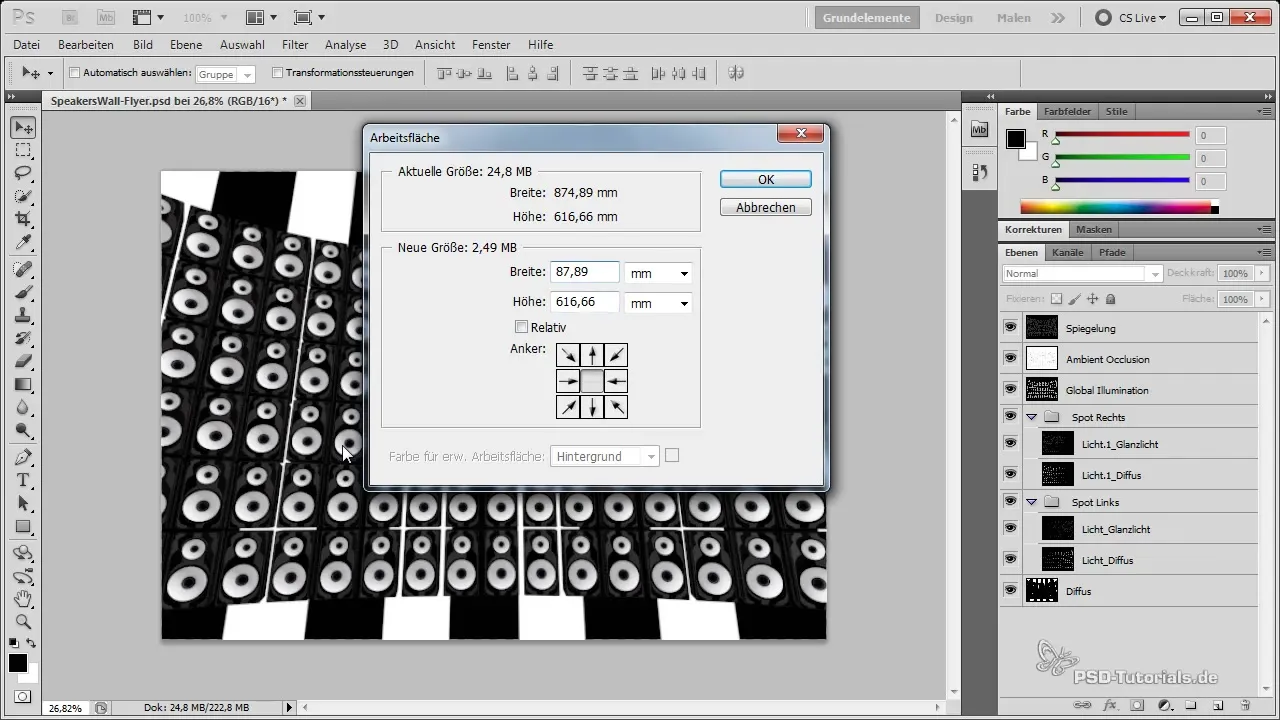
Om ervoor te zorgen dat je bij het ontwerpen niets belangrijks aan de rand plaatst, kun je hulplijnen invoegen. Druk op Ctrl + R om de linialen weer te geven. Stel de afmetingen in op millimeters en sleep een hulplijn naar beneden op 3 mm vanaf de bovenrand. Herhaal dit voor de andere zijden om visuele grenzen voor je tekst en andere belangrijke elementen van je ontwerp te stellen.

De achtergrond van je flyer moet aantrekkelijk zijn en passen bij het thema. Daarom is het raadzaam om het retro-stralen effect uit de rendering te verwijderen en in plaats daarvan een uniforme zwarte achtergrond te kiezen. Om deze achtergrond te creëren, zorg ervoor dat je het alpha-kanaal gebruikt dat Cinema 4D tijdens het renderen biedt. Klik met de Ctrl-toets ingedrukt om de keuze van het alpha-kanaal te activeren.
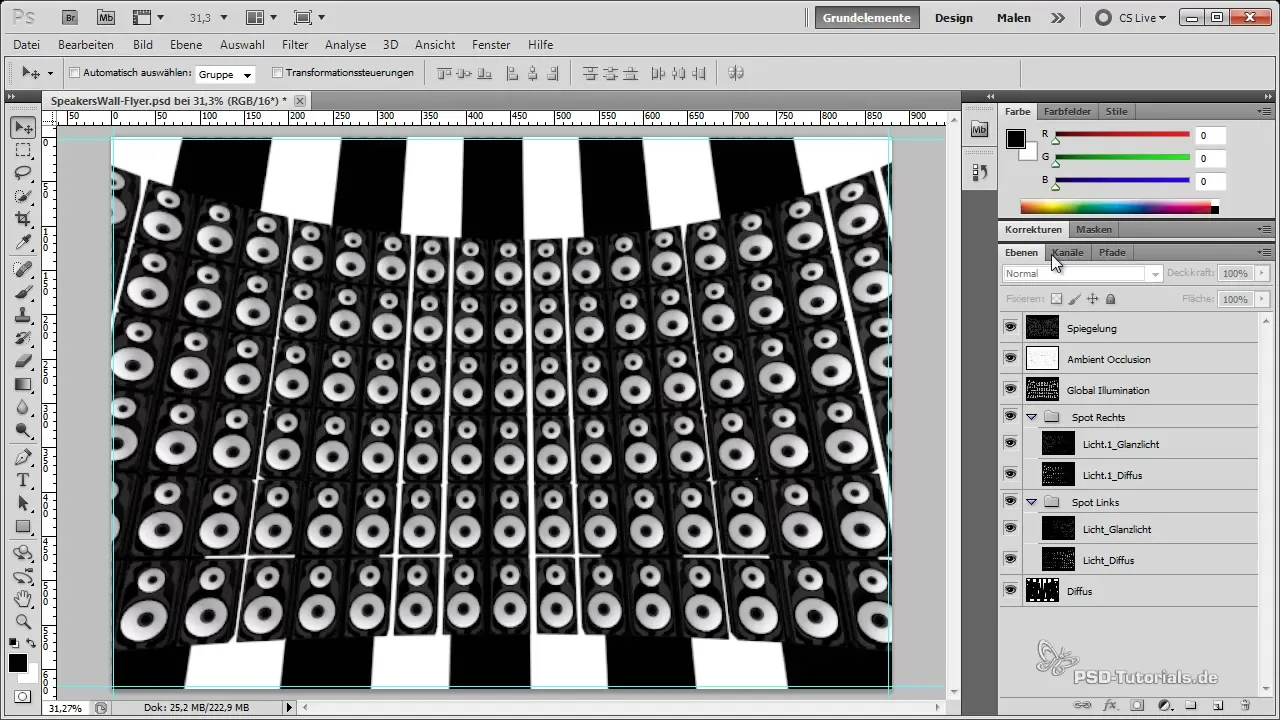
Om de luidsprekers die je net hebt gerenderd vrij te stellen, groepeer je de lagen door de onderste en de bovenste laag met Shift te selecteren en de groep aan te maken. Na het toevoegen van een lagenmasker zijn je luidsprekers nu van de achtergrond gescheiden en zien ze er al veelbelovender uit.
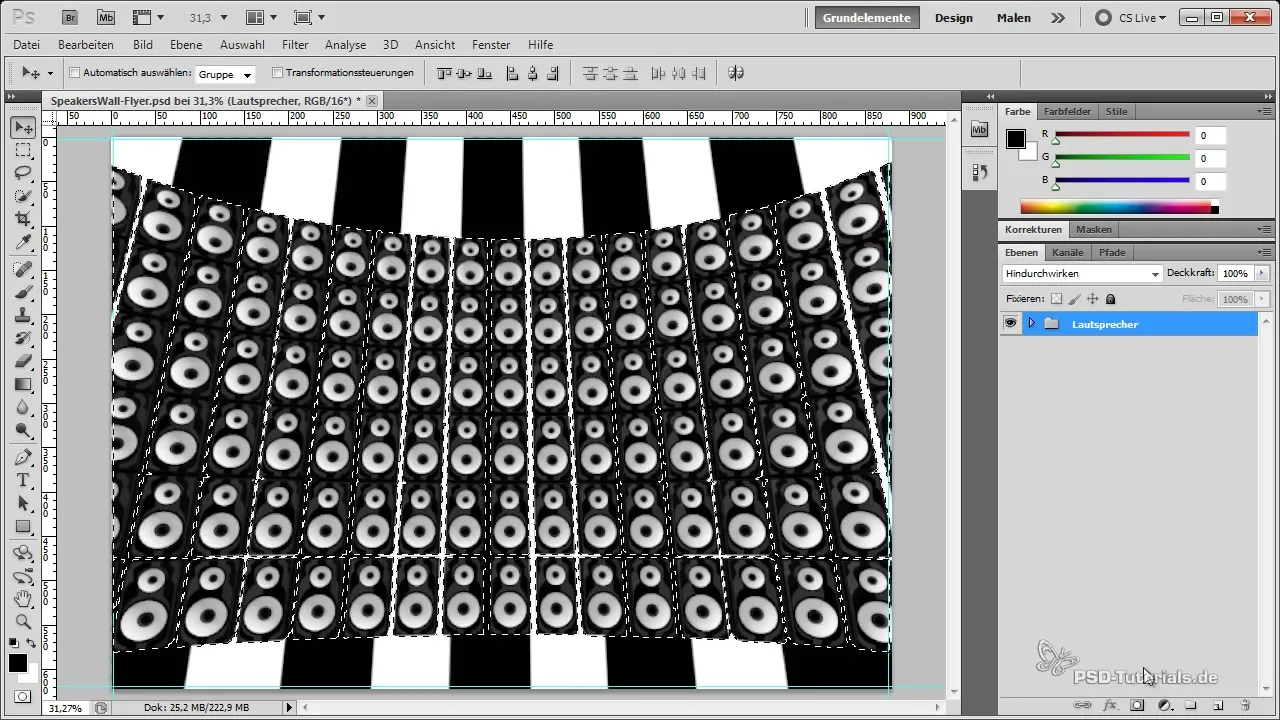
Nu is het moment aangebroken om je flyer de laatste hand te leggen. Als je tevreden bent met de weergave van de luidsprekers, kun je de lichtomstandigheden verder optimaliseren. Het is nuttig om reflecties toe te voegen door de lichtaccenten te versterken en zo meer spanning in je ontwerp te brengen. Je kunt het glanspunt-object eenvoudig dupliceren om de intensiteit te verhogen en het effect te versterkken.
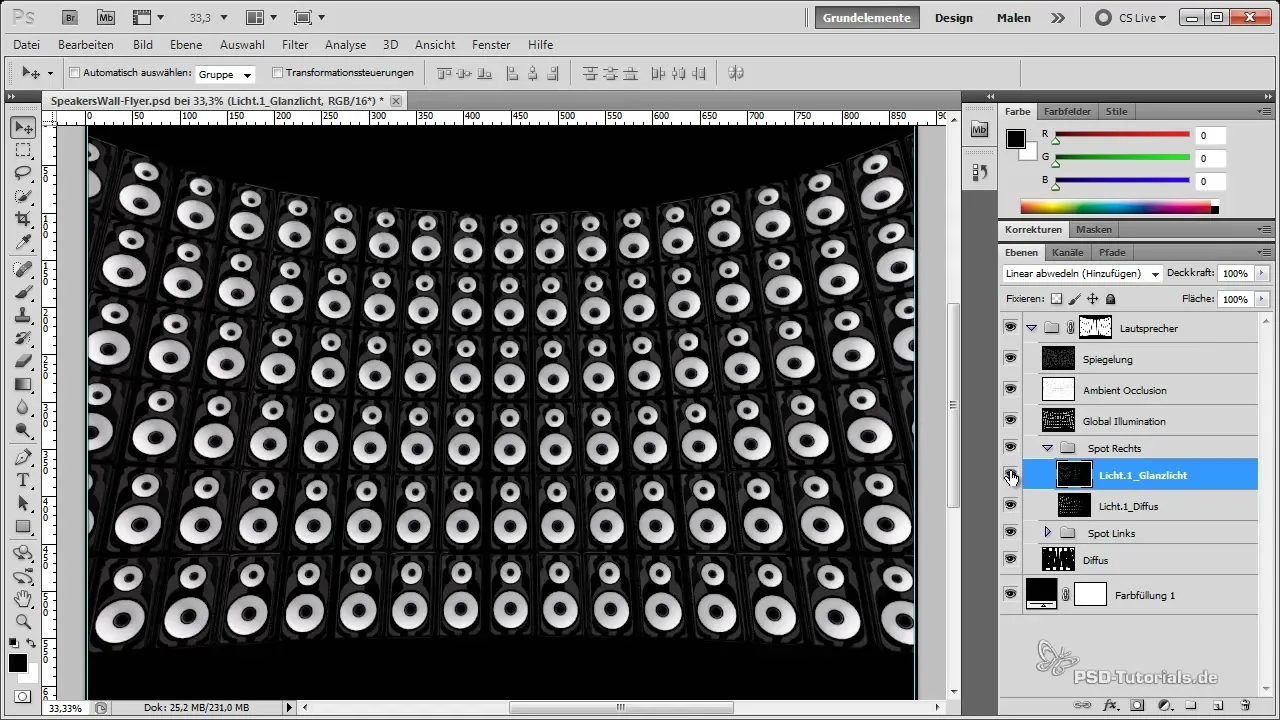
Als het gaat om het bewerken van de helderheid die door de globale verlichting is gecreëerd, maak gebruik van de lagenmaskers. Je kunt bepaalde gebieden verduisteren om een soepelere overgang in het ontwerp te creëren. Verminder de lichtintensiteit op bepaalde plaatsen en verbeter de overgangen door te werken met een grafisch tablet of het penseelgereedschap.
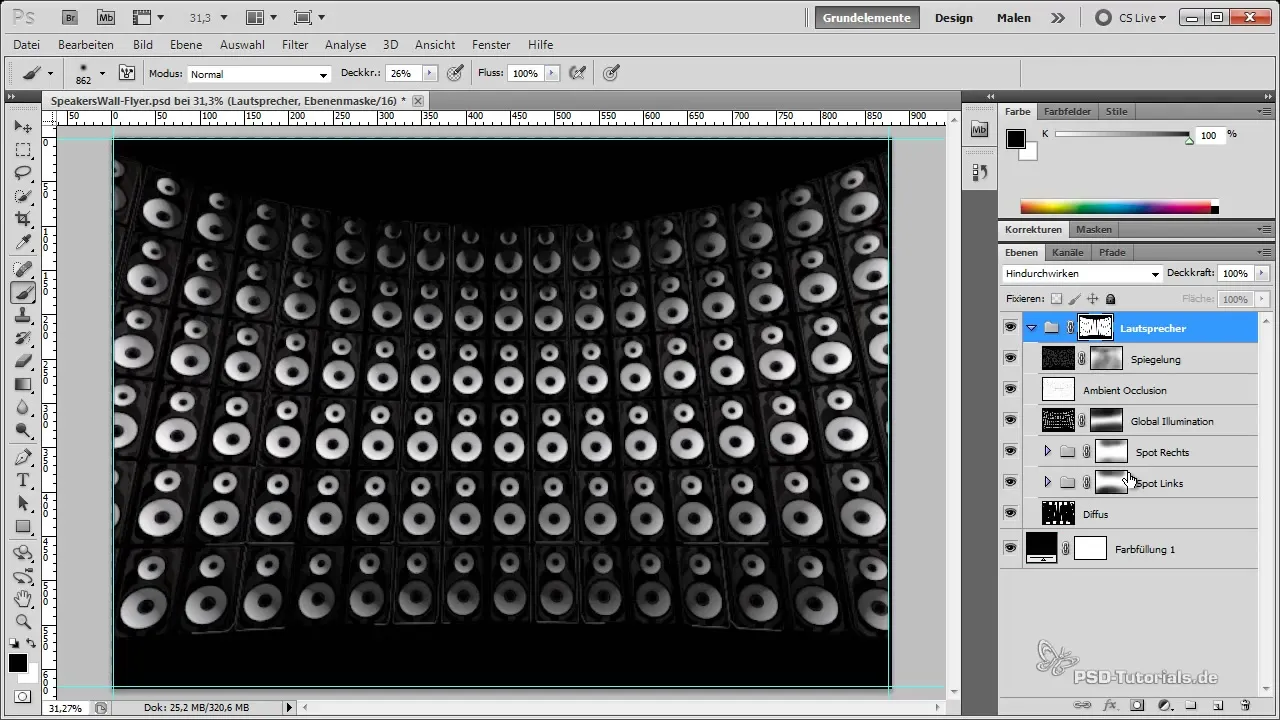
Bovendien zou je gradatiecurven moeten gebruiken om de helderheid in bepaalde gebieden aan te passen. Dit betekent dat je de curvenlaag in de hooglichten en midden verlaagd en de lagenmasker omdraait om met een witte penseel over de plaatsen te schilderen waar je het effect wilt toepassen. Hierdoor krijgen de randen een subtiele verduistering.
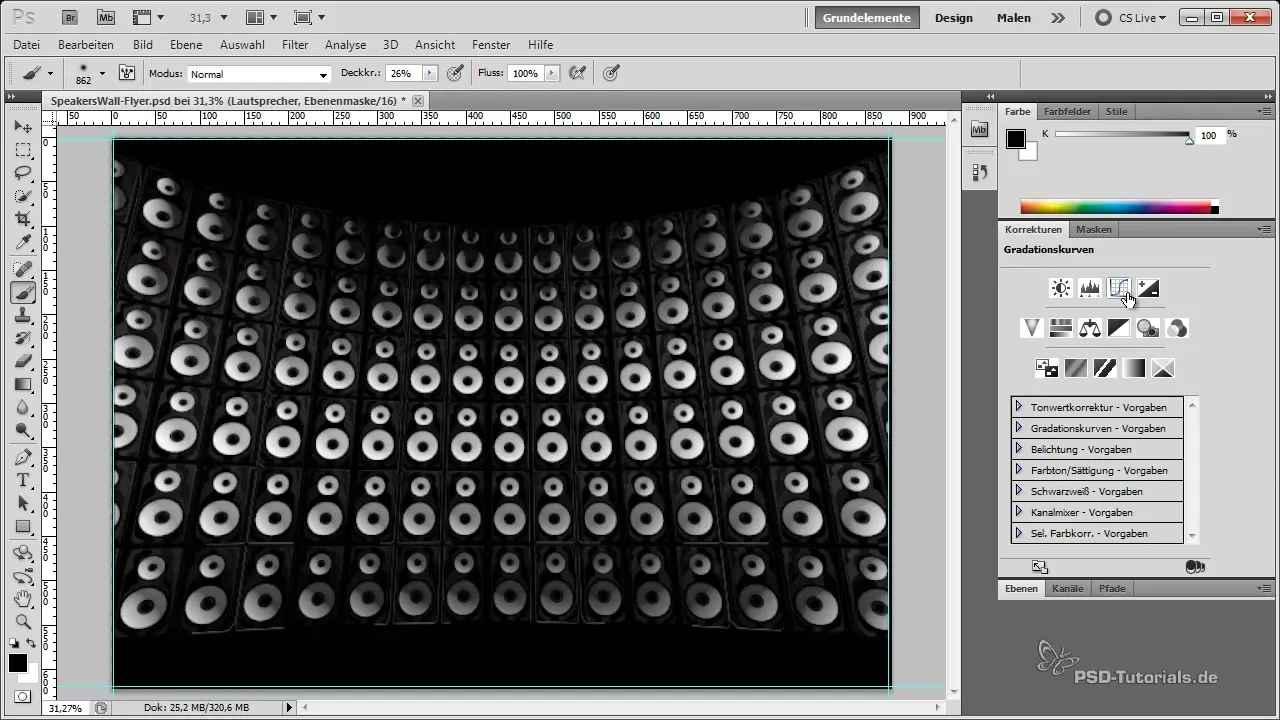
Als je klaar bent met het ontwerpen van de randen en de conceptuele wijzigingen aan je flyer, controleer dan het totaalbeeld. Zorg ervoor dat de luidsprekers goed tot hun recht komen en dat de andere ontwerpaspecten harmonieus zijn. Zo zal je flyer niet alleen aantrekkelijk zijn, maar ook professioneel worden uitgevoerd.
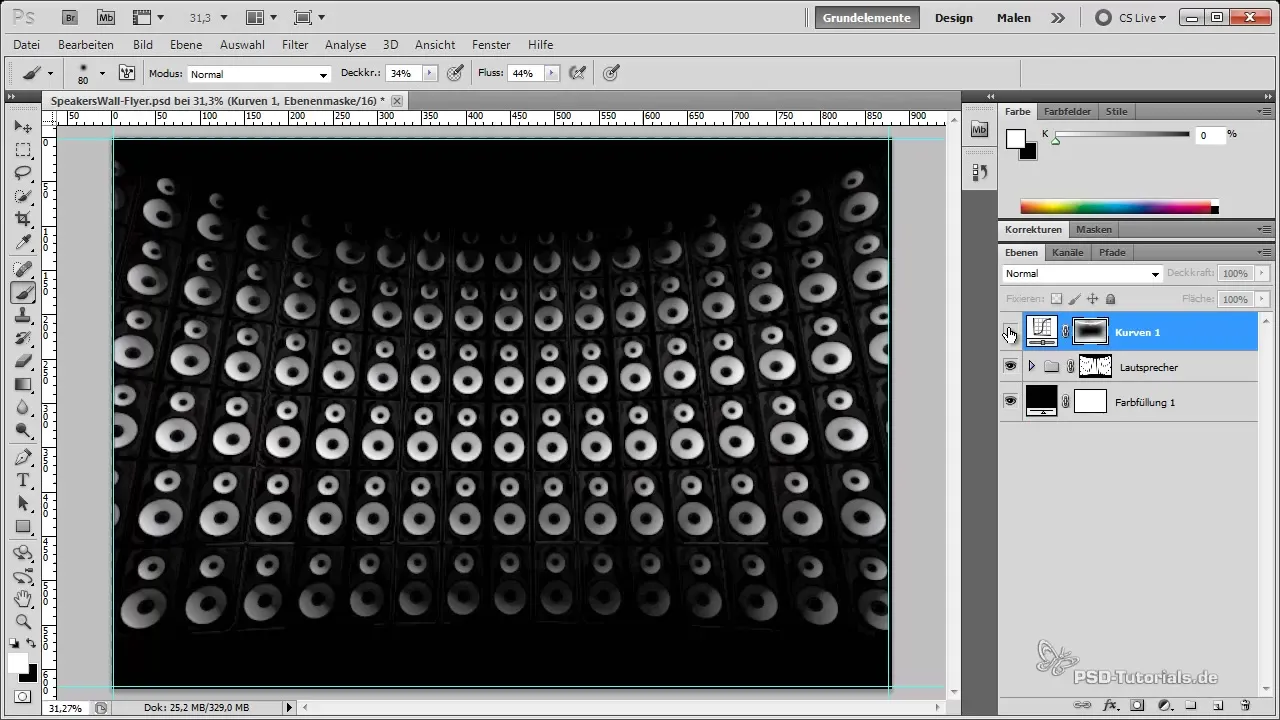
Samenvatting - Flyer-voorbereiding en rendering in Photoshop
Met de stappen die in deze handleiding zijn beschreven, heb je nu geleerd hoe je renderingen importeert, deze bewerkt en je flyer drukklaar ontwerpt. Van de juiste maatvoering tot het plaatsen van hulplijnen en het gebruik van lagenmaskers, deze handleiding biedt je een solide overzicht. Gebruik je creativiteit en experimenteer met de verschillende mogelijkheden om je ontwerpen te verfijnen.
Veelgestelde vragen
Hoe pas ik de afbeeldingsgrootte correct aan?Je kunt de afbeeldingsgrootte in de werkruimte onder "Afbeelding" aanpassen en de bijbehorende pixelafmetingen voor A5 bij 300 dpi invoeren.
Wat moet ik met het alpha-kanaal doen?Het alpha-kanaal helpt je om geselecteerde gebieden vrij te stellen. Klik met de Ctrl-toets ingedrukt om de selectie te activeren.
Hoe voeg ik hulplijnen toe?Druk op Ctrl + R om de linialen te activeren en sleep hulplijnen naar de gewenste afmetingen.
Hoe kan ik mijn luidsprekers positioneren?Nadat je ze vrijgesteld hebt, positioneer en schaal je de luidsprekers naar wens binnen het ontwerp.
Hoe verbeter ik het licht in mijn ontwerp?Je kunt reflecties versterken en lagenmaskers gebruiken om de belichting, vooral aan de randen, te verlagen en meer dynamiek te creëren.


